Win10系统文件资源管理器左侧导航栏的可移动磁盘/U盘怎么关闭隐藏?
发布时间:2017-09-29 19:36:00 浏览数: 小编:fuyuan
相关链接:ghost win10系统
相关阅读:Win10系统怎么快速升级安装新版本的方法
隐藏方法:
1、在Cortana搜索栏或运行里面输入regedit字符,然后点击回车,打开注册表编辑器。
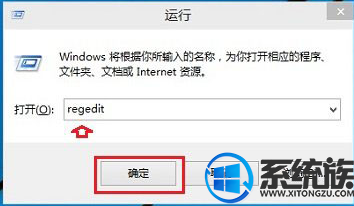
2、依次单击“编辑”“查找”,在弹出的查找对话框的查找目标里面输入“F5FB2C77-0E2F-4A16-A381-3E560C68BC83”,接着逐一展开下面的选项:
HKEY_LOCAL_MACHINE\SOFTWARE\Microsoft\Windows\CurrentVersion\Explorer\Desktop\NameSpace\DelegateFolders\{F5FB2C77-0E2F-4A16-A381-3E560C68BC83}
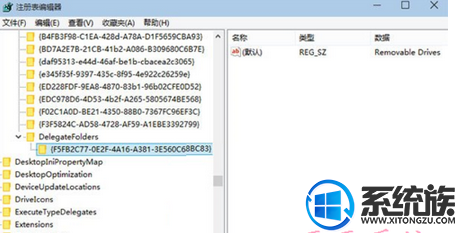
3、右键点击重命名项“{F5FB2C77-0E2F-4A16-A381-3E560C68BC83}”,为“-{F5FB2C77-0E2F-4A16-A381-3E560C68BC83}”,也就是原名前加上“-”。

4、修改前后对比就可以看出来了。
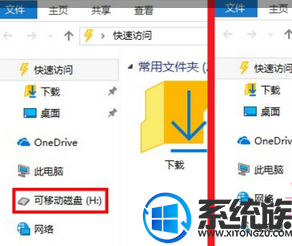
通过注册表就可以将文件资源管理器左侧导航栏显示U盘标志进行关闭,建议在修改注册表时先备份下注册表以防止注册表出现问题无法恢复。
综上所述就是Win10系统文件资源管理器左侧导航栏的可移动磁盘/U盘怎么关闭隐藏的解决办法了,希望系统族小编可以帮到大家。



















